Драйвер технологии Intel Rapid Storage не устанавливается в Windows 11
Если драйвер Intel Rapid Storage Technology не устанавливается в Windows 11, вот как вы можете принудительно установить его. Иногда вы не сможете установить драйвер Intel RST на ПК с Windows 11 или Windows 10. Вот некоторые из возможных причин и решений, которые помогут вам избавиться от проблемы и успешно установить драйвер.
Драйвер технологии Intel Rapid Storage не устанавливается в Windows 11
Если драйвер Intel Rapid Storage Technology не устанавливается в Windows 11, выполните следующие действия:
- Установить в режиме совместимости
- Загрузите драйвер с веб-сайта Intel.
- Установите BIOS в режим RAID
1]Установить в режиме совместимости

Программы для Windows, мобильные приложения, игры - ВСЁ БЕСПЛАТНО, в нашем закрытом телеграмм канале - Подписывайтесь:)
Если вы используете бета-версию или версию Windows 11 для разработчиков, высока вероятность появления этой ошибки на вашем компьютере. Поскольку эти выпуски содержат бесчисленное количество ошибок, вы не сможете установить все драйверы и приложения на свой компьютер во время их использования. Вот почему вы можете попробовать режим совместимости, чтобы пройти заблокированный процесс установки.
К вашему сведению, режим совместимости помогает вам устанавливать драйверы на ваш компьютер так же, как вы устанавливаете его на более старую версию или другую версию Windows.
Чтобы установить драйвер Intel Rapid Storage Technology в режиме совместимости, выполните следующие действия.
- Щелкните правой кнопкой мыши драйвер и выберите «Свойства».
- Переключитесь в режим совместимости.
- Установите флажок Запустить эту программу в режиме совместимости для.
- Выберите Windows 8 из списка.
- Нажмите кнопку Применить.
- Дважды щелкните драйвер.
Теперь у вас не должно быть никаких проблем.
2]Загрузите драйвер с веб-сайта Intel.
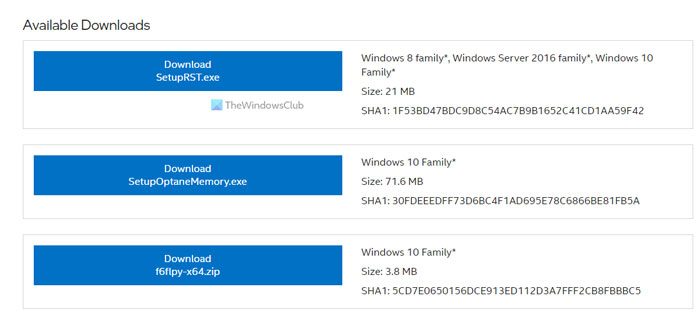
Если вы давно загрузили драйвер или пытаетесь установить драйвер с компакт-диска материнской платы в Windows 11, вы можете столкнуться с этой вышеупомянутой проблемой. Кроме того, загруженный драйвер мог быть поврежден рекламным или вредоносным ПО в прошлом. В этом случае вы не сможете установить драйвер на свой компьютер.
Именно поэтому рекомендуется скачать драйвер Intel Rapid Storage Technology Driver с официального сайта Intel. Intel предлагает две разные версии драйвера, и вы можете скачать любую из них. Однако всегда рекомендуется загружать последнюю версию драйвера. Чтобы загрузить драйвер Intel Rapid Storage Technology, посетите intel.com.
3]Установите BIOS в режим RAID
Иногда вы не сможете установить драйвер технологии Intel Rapid Storage в режиме AHCI. Вот почему вам нужно выбрать режим RST/RAID перед установкой операционной системы. В зависимости от материнской платы вы можете найти режим AHCI и RAID в настройках режима SATA.
Читать: платформа Intel Rapid Storage Technology не поддерживается
Обнаружена более новая версия драйвера Intel Rapid Storage Technology
Если вы получите Обнаружена более новая версия драйвера Intel Rapid Storage Technology. Вы не можете перезаписать текущую установленную версию более старой версией. сообщение при попытке установить драйвер RST, это означает, что версия драйвера, которую вы устанавливаете, старше версии, установленной на вашем ПК, и поэтому теперь система позволит вам установить более старый драйвер. Если вы хотите установить более старую версию, вам придется удалить версию, установленную на вашем ПК, а затем запустить новый установочный файл, который устанавливает более старую версию.
Как решить проблему «Не удается найти диски при установке Windows 11»?
Если вы получаете Драйвера не найдены при установке Windows 11 или Windows 10, вы можете избавиться от проблемы, создав загрузочный USB-накопитель. Это распространенная проблема, когда возникают проблемы с оборудованием или загрузочным USB-накопителем. Независимо от того, пытаетесь ли вы установить Windows 11, Windows 10 или любую другую версию Windows, вы можете столкнуться с одной и той же проблемой во всех операционных системах.
Как установить драйвер Intel Rapid Storage Technology?
Чтобы установить драйвер Intel Rapid Storage Technology или драйвер RST в Windows 11 и Windows 10, в основном есть два варианта. Во-первых, вы можете получить драйвер с компакт-диска материнской платы, предоставленного вам производителем. Во-вторых, вы можете скачать драйвер с официального сайта Intel. Если вы хотите установить последнюю версию драйвера RST или не хотите проходить процесс обновления, вы можете перейти на веб-сайт Intel и загрузить драйвер.
Это все! Надеюсь, это руководство помогло.

Программы для Windows, мобильные приложения, игры - ВСЁ БЕСПЛАТНО, в нашем закрытом телеграмм канале - Подписывайтесь:)